网友光线提问:excel折线图和柱状图放在一起怎么做标注
如果我们要分析多个数据,经常需要将他们放在一张图表上,并采用折现和柱状结合的方式展现,那么excel折线图和柱状图放在一起怎么做呢。
excel折线图和柱状图放在一起怎么做:
1、首先进入顶部“插入”工具栏。
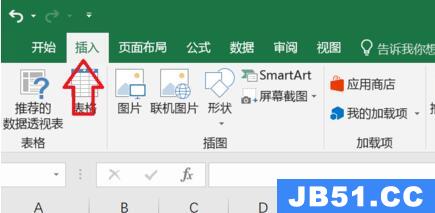
2、接着选择所有要生成图表的数据,并点击“图表”按钮。
(数据至少要2种)
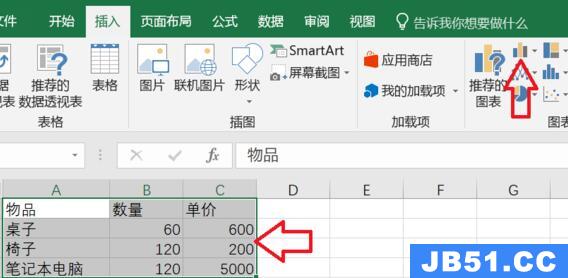
3、点击后就会自动生成数据图表了。
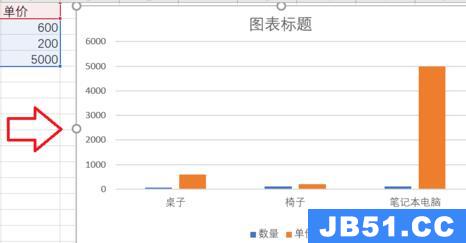
4、生成后,右键图表选择“更改系列图表类型”
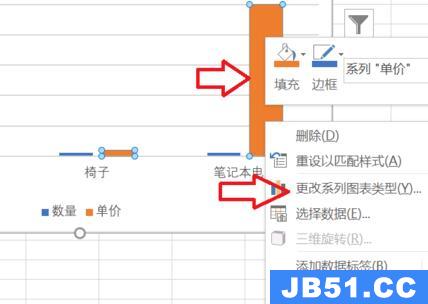
5、随后选中想要修改为折线的数据。
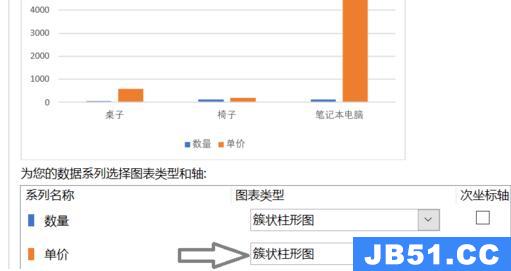
6、将它修改为“折线图”
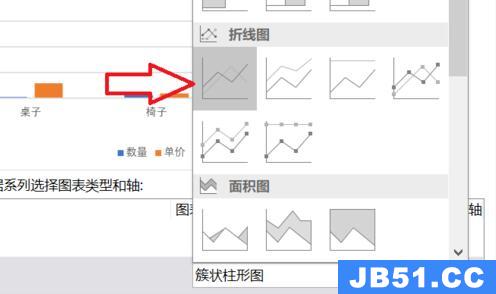
7、修改完成后,就会发现折线图和柱状图放在一起了。
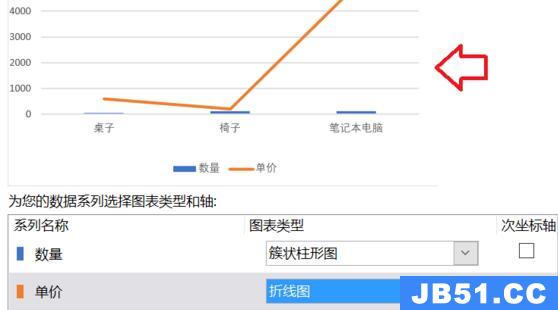
延伸阅读:怎么自定义x轴和y轴
以上是国旅软件为你收集整理的excel折线图和柱状图放在一起怎么做全部内容。
如果觉得国旅软件网站内容还不错,欢迎将国旅软件推荐给好友。
关于《excel折线图和柱状图放在一起怎么做》相关问题的解答冰芙小编就为大家介绍到这里了。如需了解其他软件使用问题,请持续关注国旅手游网软件教程栏目。
![网易云音乐制作歌词教学介绍怎么做[网易云音乐 制作歌词]](http://img.citshb.com/uploads/article/20230512/645d8d1368168.jpg)
![网易云音乐制作歌词图教程介绍怎么做[网易云制作歌词]](http://img.citshb.com/uploads/article/20230512/645d8c86df44c.jpg)
![高德地图骑行怎么设置[高德地图骑行记录在哪里看]](http://img.citshb.com/uploads/article/20230512/645d818c7ab29.jpg)
![matlab怎么生成图像的函数[matlab怎么生成图像plot]](http://img.citshb.com/uploads/article/20230512/645d764b6dc5a.jpg)
![drafts软件[drafting软件教程]](http://img.citshb.com/uploads/article/20230512/645d592e18f29.jpg)




